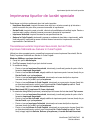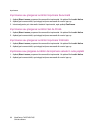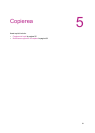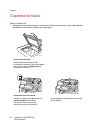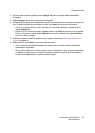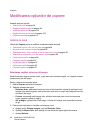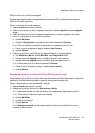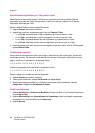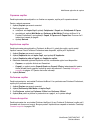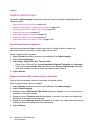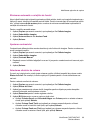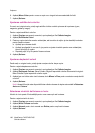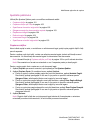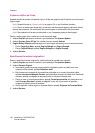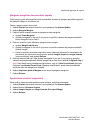Modificarea opĠiunilor de copiere
WorkCentre 7425/7428/7435
Ghid de utilizare
97
Capsarea copiilor
Dacă imprimanta este echipată cu un finisher cu capsator, copiile pot fi capsate automat.
Pentru a selecta capsarea:
1. ApăsaĠi Copiere pe ecranul senzorial.
2. Dacă originalul este:
a. colaĠionat: sub Ieúire Copii, apăsaĠi ColaĠionate 1 Capsă sau ColaĠionate 2 Capse.
b. necolaĠionat: apăsaĠi Mai Multe sau Perforare úi Mai Multe (Finisher de Birou LX úi
Finisher Profesional), apoi apăsaĠi 1 Capsă, 2 Capse sau 2 Capse Sus. Pe ecran va fi
indicat locul capsei pe pagină.
c. ApăsaĠi Salvare.
Împăturirea copiilor
Dacă imprimanta este echipată cu Finisherul de Birou LX, puteĠi plia copiile, apoi le puteĠi
împături manual. Dacă Finisherul Profesional este disponibil, copiile pot fi împăturite.
1. ApăsaĠi Copiere pe ecranul senzorial.
2. ApăsaĠi Împăturire de sub Ieúire Copii, apoi apăsaĠi O Împăturire.
3. ApăsaĠi Împăturire câte o Pagină sau Împăturire ca Set.
4. Dacă este selectată opĠiunea Împăturire ca Set, următoarele opĠiuni sunt disponibile:
• Capsare, cu opĠiunile Activat sau Dezactivat.
• CoperĠi, cu opĠiuni pentru CoperĠi Goale sau CoperĠi 2 FeĠe úi selectarea tăvii pentru
hârtia utilizată pentru paginile copertă úi restul documentului. ConsultaĠi Adăugarea
coperĠilor la pagina 107 pentru mai multe informaĠii.
5. ApăsaĠi Salvare.
Perforarea copiilor
Dacă imprimanta dvs. are instalat Finisherul de Birou LX cu perforator sau Finisherul Profesional,
copiile pot fi perforate automat.
1. ApăsaĠi Copiere pe ecranul senzorial.
2. ApăsaĠi Perforare úi Mai Multe sub Ieúire Copii.
3. Sub Perforare, apăsaĠi pe Perforare 2 Găuri sau Perforare 3 Găuri.
4. ApăsaĠi Sus pentru a perfora în partea de sus a paginii, nu în partea stângă.
Crearea broúurilor
Dacă imprimanta dvs. are instalat Finisherul de Birou LX sau Finisherul Profesional, copiile pot fi
formatate sub forma unor broúuri. Broúura poate fi împăturită sau capsată ori ambele. ConsultaĠi
Crearea broúurilor la pagina 105.